
Съдържание:
- Автор John Day [email protected].
- Public 2024-01-30 07:52.
- Последно модифициран 2025-01-23 14:36.

Това е ръководство, показващо лесен нов метод без спойка за свързване към UART интерфейса на BT Home Hub 5, тип А. Това е необходимо, ако искате да инсталирате невероятния фърмуер за „OpenWrt“след него (OpenWrt беше известен преди като LEDE).
BT Homehub 5 (тип А) е много способен безжичен рутер с интегриран ADSL/VDSL модем. Тъй като BT (един от най -големите интернет доставчици в Обединеното кралство) го дава безплатно на своите абонати от дълго време, Homehub 5 (Тип A !!) обикновено може да бъде намерен за под 10 паунда в eBay. Веднъж блеснал с прекрасния фърмуер за следпродажбено обслужване на OpenWrt, той се превръща в изключително способен, силно защитен рутер. (Все пак не получавайте Тип В - той използва различен хардуер, който не е съвместим с OpenWrt)
Мигането на „Hh5a“обаче не е лесно. Ще трябва да го отворите, да свържете няколко подложки и заземителна връзка на платката на рутера (печатната платка) към USB сериен към TTY адаптер и също така временно да свържете друга подложка на печатната платка към заземяващата връзка, както натискаш ключа за захранване.
Исторически това означаваше запояване на проводници върху печатните платки (другите краища на проводниците бяха свързани към адаптера за сериен към TTY, включен в USB порта на вашия компютър). За съжаление, моите умения за запояване просто не са достатъчно добри, за да заварят надеждно проводниците към тези малки подложки от печатни платки. Също така, след като приключите с мигането на OpenWRT, може да не искате тези проводници да бъдат запоени до вашата печатна платка. Предпочитам да влизам и излизам без трайни ефекти, без жици, плаващи наоколо в кутията и т.н.
Преди малко се появи метод за спояване "фолио и кибритена клечка", но това наложи поставянето на доста лента и Blu-tack по доста крехките компоненти на печатната платка. Това притеснява хората, че или (i) лентата може да откъсне компоненти, когато се отстрани, или (ii) лепилото върху лентата може да повлияе на кондензаторите, като им попречи да образуват заряд. Също така, трябва да преработите това от нулата за всеки Homehub, който мигате (бих искал да мисля, че след като овладеете тази техника, с лекота ще ги направите за приятели и семейство!)
Затова исках да споделя един доста прост алтернативен метод без спойка, който няма тези недостатъци. Надявам се да помогне / да даде вдъхновение за по -нататъшни иновации!
Стъпка 1: Отваряне на кутията

Няма да преоткривам колелото тук! За да отворите кутията, проверете инструкциите тук, или ако предпочитате видео, вижте тук.
Стъпка 2: Материали
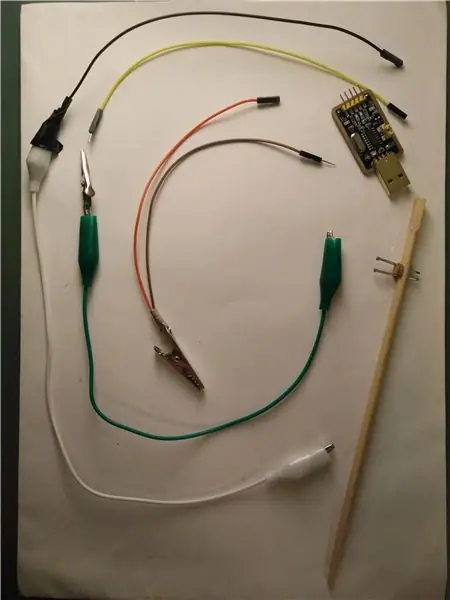
За да говорите с вашия Homehub, ще ви трябва:
- сериен адаптер USB към TTL RS232; Използвам CH340G. (Обхватът на Prolific PL2303 обикновено извиква, но като реакция на фалшификати, производителят „отрови“драйверите, за да деактивира фалшификатите. Това ги кара да работят истински проблем. CH340G беше plug & play както под Linux, така и под Windows 10.)
- клечка за хранене. (Или друго парче от относително твърда, тясна дървесина или друг материал, през който можете да забиете пирони или винтове.)
- два малки пирона. (Колкото по -тънки, толкова по -добре, тъй като те ще трябва да докоснат две подложки от печатни платки, които са доста близо един до друг, без ноктите да се допират един до друг. Тънките нокти също са по -склонни да преминат през пръчката, без да я разделят. Дължината на ноктите не Всъщност няма значение, стига да са достатъчно дълги, за да преминат през пръчката, да докоснат печатната платка и да оставят достатъчно от дължината си, извираща през пръчката, за да могат да свържат крокодилска щипка към тях.)
- парче корк, картон или сгъната хартия. (Може да се нуждаете от това като клин, за да наклоните върховете на ноктите заедно (или отделно), ако те не се разпределят перфектно, когато се забият през пръчката.)
- три крокодилски щипки (или три изводи с крокодилски щипки в поне единия край.)
- четири проводника. Използвах джъмпери за мъже към жени Dupont. (Те ще свържат USB серийния адаптер към трите ви крокодилски щипки, а последният ще скъси щифта на печатната платка R45 към земята.)
- малко лепило.
- вероятно/вероятно, някаква изолационна лента. (Полезно за поддържане на всякакви импровизирани връзки - например между джъмперните кабели и крокодилските проводници - от допир един до друг, печатната платка, кутията на вашия компютър и т.н.)
Това е!
На снимката можете да видите как съм свързал Croc проводници (които се закрепват към ноктите в клечката) към мъжки краища на джъмперните кабели Dupont (женският край на който се свързва към USB серийния адаптер) - и след това обвита лента около връзката. Направих това с една двойка на снимката (черно -бели проводници) и ще направя същото с другата (жълти и зелени проводници). Можете също така просто да запоявате щипки за Croc директно към джъмперните кабели на Dupont или женски конектор на Dupont директно към Croc кабел, но ми харесва начина, по който го направих - позволява ми да използвам повторно кабелите по -късно; също така допълнителната дължина е полезна тук.
Можете също така да видите моята обща настройка за заземяване: крок клип, който запоех към края на два кабела на джъмпера Dupont. Както е описано в по -късна стъпка, скобата за Croc се свързва към заземителна точка на печатната платка, а единият проводник се свързва към Grnd щифта на USB серийния адаптер, докато другият (заостреният) се използва за докосване на R45 подложката на Печатна платка при първоначално зареждане на устройството.
Стъпка 3: Клечката


Това е ключовата част от тази инструкция и е доста обяснима, наистина.
1. Разберете къде пръчката трябва да се подреди над дъската и как ще я фиксирате на място
- Пръчката ще бъде окачен "мост" над печатната платка, разположен на две противоположни страни на кутията, над подложки 77 и 78 на платката (това са съответно щифтовете "Transmit" и "Receive" на печатната платка сериен интерфейс).
- Намерете начин да задържите пръчката на място до ръба на устройството. Можете да видите моето решение тук (голяма щипка за клещи), но други биха могли да работят също толкова добре - може би ластици, щифтове за дрехи и/или скоби за свързващи вещества биха били подходящи. Това обаче трябва да бъде силен и стабилен метод - като част от процеса на мигане, ще се опитвате да докоснете друг щифт (R45) с една ръка, докато включвате захранването с другата; и по -късно ще поставите USB флаш устройство отзад. Важно е да не губите контакт с подложки 77 и 78, докато правите тези неща - пръчката не трябва да се движи спрямо Homehub.
2. Извадете клечката от устройството, поставете я върху работна маса, в менгеме и т.н., след което забийте пироните през пръчката
- Ноктите се забиват през пръчката, така че когато пръчката е разположена над Homehub, върховете на ноктите докосват подложки 77 и 78 на печатната платка - установяване на контакт с Homehub.
- С помощта на линийка или просто гадаете на око, разберете къде трябва да преминат ноктите през пръчката и колко далеч един от друг, за да докоснете подложки 77 и 78 от другата страна. Ноктите ще бъдат само на няколко мм един от друг.
- Използвайте метална пила или шлифовъчен камък, за да направите върховете на ноктите малко по -остри - имате нужда само от тъп контакт, не бива да рискувате да надраскате подложките с заострени връхчета. Също така, когато подреждате върховете на ноктите с подложките, всъщност не докосвайте подложките - докоснете голата печатна платка до тях. Това също ще избегне повреда на подложките, преди да сте готови да мигате.
- Можете да използвате клин (на тази снимка, малко корк), за да избутате върховете на ноктите по -близо или по -далеч един от друг (в зависимост от това дали поставяте клина между тях или над, или отдолу, клечката).
- Избутайте ноктите твърде далеч надолу през пръчката, след това фиксирайте пръчката върху устройството, както е описано по -горе (но над голи части от печатни платки) - това би трябвало да доведе до изтласкване на ноктите нагоре през пръчката за надясно височина за контакт с печатни платки.
- В този момент, ако върховете на ноктите се подравнят с подложки 77 и 78, вие сте готови да залепите ноктите, клина и клечката. Това ще поддържа нещата хубави и стабилни. Също така ще ви позволи да използвате повторно пръчката отново и отново, когато (надявам се) мигате други Homehubs за приятели и семейство!
3. Свържете проводниците към ноктите с помощта на крокодилски щипки
Имах следи с щипки за Croc от двата края; единият край се свързва с пирон (от другата страна на другия пирон, за да се избегне скъсване на ноктите), а другият край се свързва с мъжкия край на джъмпер DuPont. Женският край на джъмпера се свързва към моя сериен адаптер CH340G USB. Tx щифтът на серийния адаптер трябва да бъде свързан с пирона, който ще докосне подложка 78; щифтът Rx на серийния адаптер трябва да бъде свързан с пирона, който ще докосне подложка 77
И ето го! Това е най -трудната част. В следващата стъпка ще говоря накратко за настройката на земните връзки.
Професионален съвет: Ако вашият сериен адаптер е CH340G, ще знаете, че имате добра връзка (когато правилно позиционирате готовия блок от пръчици върху подложки 77 и 78), ако червен светодиод на адаптера светне, когато всичко е свързано (включително земната връзка - вижте следващата стъпка) и адаптерът е включен и захранван от вашия USB порт.
Стъпка 4: Останете на земята
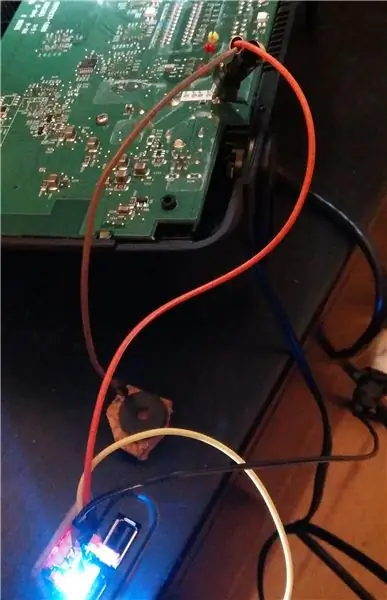

Също така трябва да установите две земни връзки към печатната платка: едната преминава между USB серийния адаптер и заземяващата платка и ще завърши връзката на адаптера към платката. Другият се използва за късо съединение на R45 към земята за кратък момент по време на включване, което Homehub ще интерпретира като сигнал за превключване в режим "CFG 04" - готов за разговор с вашия компютър през USB сериен адаптер.
Открих, че е най -лесно да имаш два проводника от една и съща крокодилска скоба, която се свързва към заземяващ щифт на USB порт на самата печатна платка (това е връзката към Ground). Единият проводник отива към USB серийния адаптер, а другият проводник се използва за кратко докосване на щифта R45 по време на включване.
Сигурен съм, че може да има и други решения (има и други точки на заземяване на печатната платка, например тази, показана на тази снимка - така че можете да свържете USB серийния адаптер към единия, а проводника за късо съединение на R45 към другия). Но това работи добре при мен.
За да запазите свободния край на кабела за късо съединение R45 (кафявият проводник на снимката) безопасно прибран, когато не се използва (вместо да рискувате да скъсите нещо друго на дъската или да го накарате да докосне метала на кутията на моя компютър, което това седи), пъхнах го в резервно парче корк, когато не се използва.
(Моят кабел за късо съединение на R45 беше олово Dupont от жена към жена, с малък пого щифт, забит в края, който ще докосне подложка R45; но кабелът Dupont от жена към мъж вероятно би бил също толкова добър. Просто се нуждаете от нещо с заострен метален връх, който може за кратко да докосне подложка R45 при включване на Homehub).
Стъпка 5: Готови сте! Време е да започне да мига
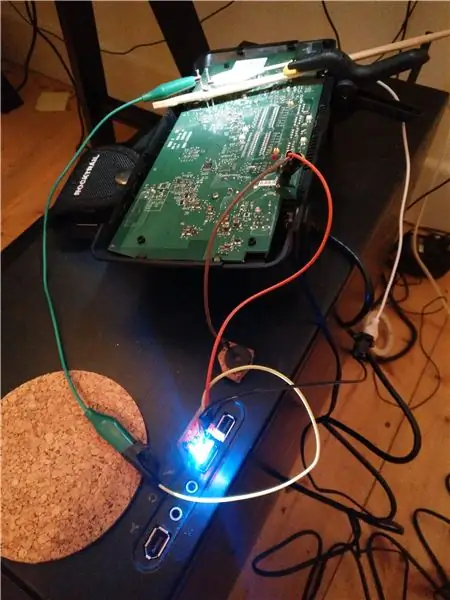
Когато всичко е свързано (прикрепена финална снимка), включено в USB порта на вашия компютър и (както е споменато в стъпка 3) можете да видите червена светлина на USB серийния адаптер, показващ, че имате връзка (при условие че адаптерът има такъв светодиод), тогава сте готови за работа.
Включете захранващия кабел на Homehub в задната част на устройството, но все още не го включвайте. След като изведете терминала на вашия компютър (ръководствата, към които съм свързал по -долу, ще ви разкажат за тази част), след това ще държите заземяващия проводник R45 (моят кафяв проводник) в едната ръка (докосвайки подложката R45 с it), а от друга страна, включете устройството (предпочитам да включа захранването с помощта на превключвателя на контакта в стената - ако вместо това използвате бутона за включване/изключване зад устройството, ще откриете, че причинява устройството да се клатушкате точно когато се опитвате да докоснете подложката R45 - което не е полезно!).
По -малко от секунда след включване на захранването, след това сваляте заземяващия проводник от подложката R45, прекъсвайки връзката. Когато правите това, трябва да видите много кратка синя светкавица на светодиод и след това всички светодиоди трябва да са изключени (с няма знак, че устройството действително е включено) - и терминалът на екрана ви трябва да казва „CFG 04“. Ако е така, успех!
Ако вместо това, веднага след включване на захранването, видите, че светодиодите мигат зелено и т.н., и/или на екрана ви пише „CFG 06“, последвано от няколко реда текст за зареждане, това е така, защото устройството не ви е открило заземяване подложката R45 при включване на устройството. Проверете заземяващата връзка към подложката R45 и опитайте отново.
Отличното ръководство на Бил тук ще ви преведе през командите, които трябва да изпратите, след като сте в режим CFG 04; и ако използвате компютър с Windows, за да направите това, трябва да прочетете и това придружаващо ръководство.
OpenWrt Wiki също е чудесен ресурс за получаване на обща информация за това, което правите, и предоставя някои бързи, безпроблемни инструкции за мигане на устройството. Предпочитам обаче ръководството на Бил за намеси - има повече предистория и средство за отстраняване на неизправности.
Целта на моя Instructable беше просто да ви покажа метод за запояване за свързване на серийния адаптер към платката. Останалото обикновено е обикновено плаване - късмет!
Препоръчано:
Ардуино пръчка за контрол на влажността на почвата - никога не забравяйте да поливате растенията си: 4 стъпки (със снимки)

Ардуино пръчка за контрол на влажността на почвата - никога не забравяйте да поливате вашите растения: често забравяте ли да поливате стайните си растения? Или може би им обръщате твърде много внимание и ги поливате? Ако го направите, тогава трябва да си направите пръчка за мониторинг на влажността на почвата с батерии. Този монитор използва капацитивна влажност на почвата
I2C / IIC LCD дисплей - Използвайте SPI LCD към I2C LCD дисплея, използвайки SPI към IIC модул с Arduino: 5 стъпки

I2C / IIC LCD дисплей | Използвайте SPI LCD към I2C LCD дисплея Използване на SPI към IIC модул с Arduino: Здравейте момчета, тъй като нормалният SPI LCD 1602 има твърде много кабели за свързване, така че е много трудно да го свържете с arduino, но на пазара има един модул, който може конвертирате SPI дисплея в IIC дисплей, така че тогава трябва да свържете само 4 проводника
Flash AT Command Firmware към ESP01 модул (изисква USB към TTL адаптер): 5 стъпки

Flash AT Command Firmware to ESP01 Module (изисква USB към TTL адаптер): От Jay Amiel AjocGensan PHfacebook.com/geeamealyoutube.com/jayamielajoc
Пръчка за чанта с пръчка: 4 стъпки

Chapstick Party Wand: Това е забавно, глупаво и напълно безполезно за нищо друго освен за партита и концерти
Неуспешен опит за свързване на кабел към конектор към дънна платка: 6 стъпки

Неуспешен опит да свържете мост към конектор към дънна платка: Първоначално (в друга инструкция) бях споял плосък гъвкав кабел към дънната платка на ipod. Реших обаче да добавя още малко спойка за здравина и свързах връзка. Мислех, че мога да постигна същото с
